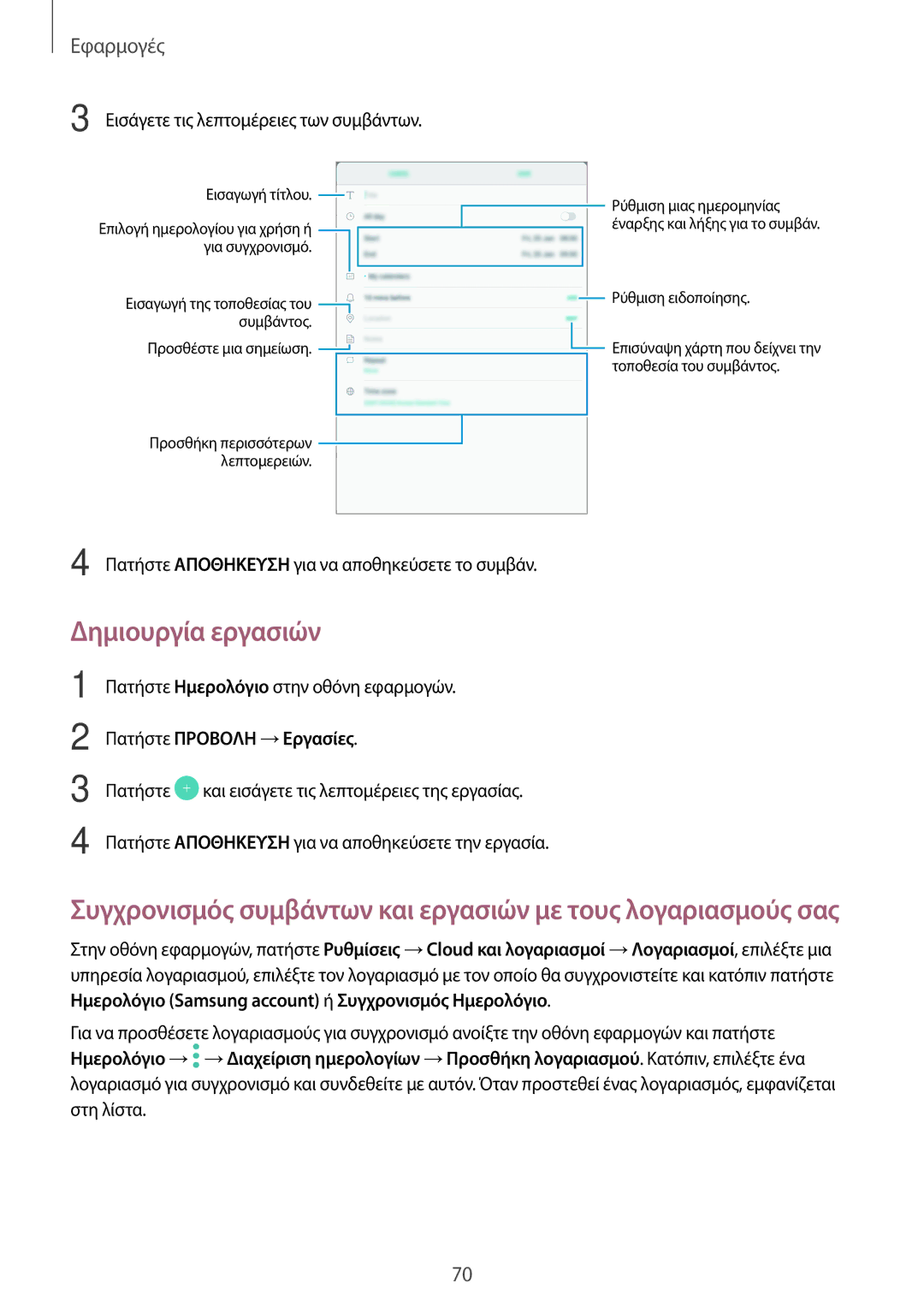Εφαρμογές
3 Εισάγετε τις λεπτομέρειες των συμβάντων.
Εισαγωγή τίτλου. |
|
|
|
|
|
| Ρύθμιση μιας ημερομηνίας | |
|
|
|
|
| ||||
|
|
|
|
|
|
|
| |
Επιλογή ημερολογίου για χρήση ή |
|
|
|
|
|
|
| έναρξης και λήξης για το συμβάν. |
|
|
|
|
|
| |||
|
|
| ||||||
για συγχρονισμό. |
|
|
|
|
| |||
|
|
|
|
|
|
|
|
|
|
|
|
|
|
|
|
|
|
Εισαγωγή της τοποθεσίας του | Ρύθμιση ειδοποίησης. |
| |
συμβάντος. |
|
Προσθέστε μια σημείωση. | Επισύναψη χάρτη που δείχνει την |
| τοποθεσία του συμβάντος. |
Προσθήκη περισσότερων |
|
λεπτομερειών. |
|
4 | Πατήστε ΑΠΟΘΗΚΕΥΣΗ για να αποθηκεύσετε το συμβάν. |
Δημιουργία εργασιών | |
1 | Πατήστε Ημερολόγιο στην οθόνη εφαρμογών. |
2 | Πατήστε ΠΡΟΒΟΛΗ →Εργασίες. |
3 | Πατήστε και εισάγετε τις λεπτομέρειες της εργασίας. |
4 | Πατήστε ΑΠΟΘΗΚΕΥΣΗ για να αποθηκεύσετε την εργασία. |
Συγχρονισμός συμβάντων και εργασιών με τους λογαριασμούς σας
Στην οθόνη εφαρμογών, πατήστε Ρυθμίσεις →Cloud και λογαριασμοί →Λογαριασμοί, επιλέξτε μια
υπηρεσία λογαριασμού, επιλέξτε τον λογαριασμό με τον οποίο θα συγχρονιστείτε και κατόπιν πατήστε
Ημερολόγιο (Samsung account) ή Συγχρονισμός Ημερολόγιο.
Για να προσθέσετε λογαριασμούς για συγχρονισμό ανοίξτε την οθόνη εφαρμογών και πατήστε Ημερολόγιο →![]() →Διαχείριση ημερολογίων →Προσθήκη λογαριασμού. Κατόπιν, επιλέξτε ένα λογαριασμό για συγχρονισμό και συνδεθείτε με αυτόν. Όταν προστεθεί ένας λογαριασμός, εμφανίζεται στη λίστα.
→Διαχείριση ημερολογίων →Προσθήκη λογαριασμού. Κατόπιν, επιλέξτε ένα λογαριασμό για συγχρονισμό και συνδεθείτε με αυτόν. Όταν προστεθεί ένας λογαριασμός, εμφανίζεται στη λίστα.
70